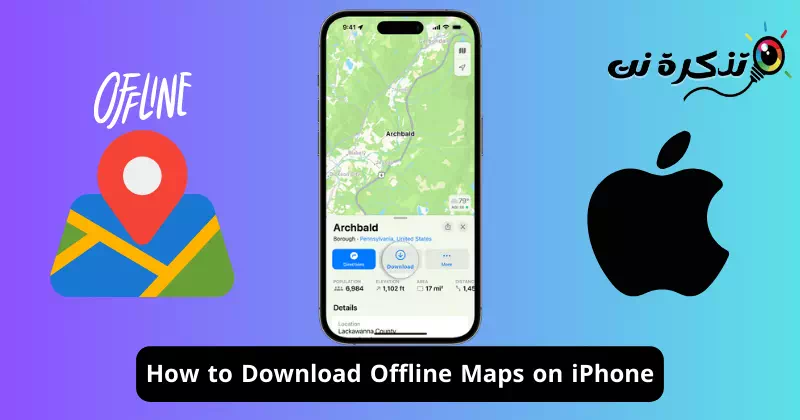Εάν ταξιδεύετε συχνά, πιθανότατα γνωρίζετε ήδη τη σημασία της ύπαρξης μιας αποκλειστικής εφαρμογής πλοήγησης. Οι εφαρμογές πλοήγησης είναι χρήσιμες επειδή παρέχουν οδηγίες, τοποθεσίες σημαντικών ορόσημων κ.λπ.
Ωστόσο, το πρόβλημα με τις περισσότερες εφαρμογές πλοήγησης τρίτων είναι ότι απαιτούν ενεργή σύνδεση στο διαδίκτυο για να λειτουργήσουν. Χωρίς ενεργό Διαδίκτυο, αυτές οι εφαρμογές δεν μπορούν να σας δείξουν αναλυτικές οδηγίες ή να σας προσφέρουν λειτουργίες.
Αν μιλάμε για τους Χάρτες της Apple που είναι ενσωματωμένοι στο iPhone, η εφαρμογή δεν είχε τη λειτουργία χαρτών εκτός σύνδεσης μέχρι την κυκλοφορία του iOS 17. Η Apple παρουσίασε μια νέα δυνατότητα στο iOS 17 που σας επιτρέπει να κατεβάζετε χάρτες για χρήση εκτός σύνδεσης.
Με τους χάρτες εκτός σύνδεσης, μπορείτε να κάνετε λήψη συγκεκριμένων περιοχών από την εφαρμογή Χάρτες στο iPhone σας. Αυτό σημαίνει ότι εάν σχεδιάζετε να ταξιδέψετε σε έναν προορισμό όπου το Διαδίκτυο δεν είναι διαθέσιμο, μπορείτε να επωφεληθείτε από τους χάρτες εκτός σύνδεσης για να συνεχίσετε την πλοήγηση.
Πώς να κατεβάσετε χάρτες εκτός σύνδεσης στο iPhone
Δεδομένου ότι οι χάρτες εκτός σύνδεσης στο iOS 17 είναι ακόμα μια νέα δυνατότητα, πολλοί χρήστες iPhone δεν το γνωρίζουν ακόμη. Ως εκ τούτου, σε αυτό το άρθρο, αποφασίσαμε να μοιραστούμε ένα πολύ χρήσιμο άρθρο σχετικά με τη λήψη χαρτών σε iPhone για χρήση εκτός σύνδεσης. Ας αρχίσουμε.
Πώς να κατεβάσετε χάρτες για χρήση εκτός σύνδεσης στους Χάρτες της Apple
Πριν ακολουθήσετε τα βήματα, βεβαιωθείτε ότι το iPhone σας εκτελεί iOS 17. Ακολουθούν μερικά απλά βήματα που πρέπει να ακολουθήσετε.

- Ανοίξτε μια εφαρμογή Χάρτες της Apple στο iPhone σας. Μπορείτε να βρείτε το εικονίδιο της εφαρμογής Χάρτες στην αρχική οθόνη του iPhone σας.
- Όταν ανοίξουν οι Χάρτες της Apple, πατήστε Η ΕΙΚΟΝΑ ΠΡΟΦΙΛ σου στην επάνω δεξιά γωνία.
- Στο μενού που εμφανίζεται, πατήστε "Χάρτες εκτός σύνδεσης"offline χάρτες".
- Στο παράθυρο επικάλυψης, πατήστε το κουμπί "ΣΥΝΕΧΕΙΑ" ακολουθώ.
- Τώρα βρείτε τη συγκεκριμένη τοποθεσία ή περιοχή που θέλετε να κατεβάσετε για χρήση εκτός σύνδεσης.
- Μόλις επιλεγεί, η εφαρμογή Χάρτες θα σας δείξει πόσο χώρο αποθήκευσης θα καταλάβει η επιλεγμένη περιοχή χάρτη στο iPhone σας.
- Εάν είστε ικανοποιημένοι με την κατανάλωση χώρου αποθήκευσης, κάντε κλικ στην επιλογή Λήψη "Λήψη".
- Μόλις κάνετε λήψη του χάρτη, μπορείτε να αποκτήσετε πρόσβαση σε οδηγίες και να πλοηγηθείτε χωρίς ενεργή σύνδεση στο Διαδίκτυο.
Αυτό είναι! Έτσι μπορείτε να κατεβάσετε χάρτες εκτός σύνδεσης στο iPhone με τη βοήθεια της εφαρμογής Apple Maps. Η λήψη χαρτών εκτός σύνδεσης στο iPhone σας είναι μια αρκετά εύκολη διαδικασία. Απλώς βεβαιωθείτε ότι ακολουθείτε σωστά τα βήματα.
Πώς να κατεβάσετε χάρτες εκτός σύνδεσης στο iPhone χρησιμοποιώντας εφαρμογές τρίτων
Οι εφαρμογές τρίτων, όπως οι Χάρτες Google, σάς παρέχουν επίσης χάρτες εκτός σύνδεσης. Επομένως, εάν θέλετε μια επιλογή τρίτου μέρους, οι Χάρτες Google μπορεί να είναι η καλύτερη επιλογή για εσάς. Δείτε πώς μπορείτε να χρησιμοποιήσετε την εφαρμογή Χάρτες Google για λήψη χαρτών εκτός σύνδεσης στο iPhone.
- Ανοίξτε το Apple App Store στο iPhone σας και κατεβάστε μια εφαρμογή Χάρτες Google.
Χάρτες Google - Μετά τη λήψη, ανοίξτε την εφαρμογή Χάρτες Google και συνδεθείτε με τον λογαριασμό σας Google.
- Στη συνέχεια, πατήστε την εικόνα του προφίλ σας στην επάνω δεξιά γωνία.
προσωπική εικόνα - Στο μήνυμα που εμφανίζεται, κάντε κλικ στο "Χάρτες εκτός σύνδεσης"offline χάρτες".
Χάρτες εκτός σύνδεσης - Στην οθόνη Χάρτες εκτός σύνδεσης, πατήστε «Επιλέξτε τον δικό σας χάρτη».Επιλέξτε τον δικό σας χάρτη".
Επιλέξτε τον χάρτη σας - Στην επόμενη οθόνη, τοποθετήστε την επιθυμητή περιοχή εντός των ορίων και κάντε κλικ στο "Λήψη"Λήψη".
Τοποθετήστε την επιθυμητή περιοχή εντός των ορίων - Οι Χάρτες Google θα κατεβάσουν την περιοχή που επιλέξατε. Περιμένετε να ολοκληρωθεί η λήψη.
- Μετά τη λήψη, μπορείτε να αποκτήσετε πρόσβαση στον χάρτη που κατεβάσατε εκτός σύνδεσης.
Αυτό είναι! Έτσι μπορείτε να κάνετε λήψη χαρτών εκτός σύνδεσης στο iPhone με τη βοήθεια της εφαρμογής Google Maps.
Ο χάρτης εκτός σύνδεσης στο iPhone είναι μια εξαιρετική προσθήκη, καθώς επιτρέπει στους χρήστες να έχουν πρόσβαση σε χάρτες εκτός σύνδεσης κατά τη διάρκεια υπαίθριων δραστηριοτήτων. Ενημερώστε μας εάν χρειάζεστε περισσότερη βοήθεια για τη λήψη χαρτών στο iPhone σας για χρήση εκτός σύνδεσης. Επίσης, εάν βρήκατε αυτόν τον οδηγό χρήσιμο, μην ξεχάσετε να τον μοιραστείτε με τους φίλους σας.